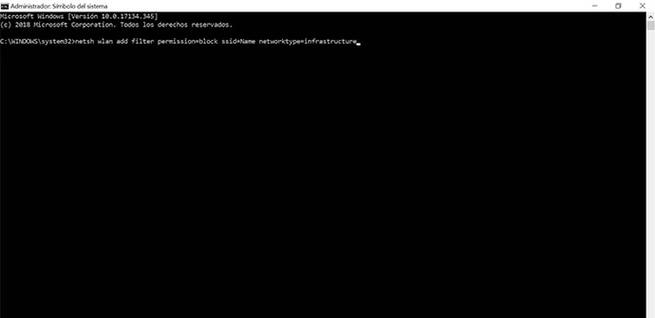Cómo ocultar las redes Wi-Fi que aparecen en Windows 10
Las redes inalámbricas se han convertido en una opción muy útil para conectarnos a Internet. Si miramos atrás, hace solo unos años podíamos decir que era casi exclusivo el enchufar un ordenador al router mediante un cable. Hoy en día esto ha cambiado mucho, especialmente debido a la gran cantidad de dispositivos que utilizan Wi-Fi. Esto hace también que prácticamente todos los routers modernos tengan esta opción. En este artículo vamos a explicar cómo ocultar redes Wi-Fi en Windows 10. Cómo podemos hacer que el Wi-Fi del vecino no aparezca. En un artículo anterior vimos aplicaciones para buscar y gestionar redes Wi-Fi.
Cómo ocultar las redes Wi-Fi que aparecen en Windows 10
Imaginemos que estamos en un edificio donde hay muchas plantas y por tanto muchos vecinos viviendo. Es muy común que pulsemos en el icono de redes inalámbricas de Windows 10 y nos aparezca una lista infinita de redes disponibles. Sin embargo puede que no nos interese que aparezcan todas ellas.
Es por ello que vamos a explicar cómo podemos ocultar las redes Wi-Fi que aparezcan en Windows 10. De esta forma podemos tener un mayor orden y centrarnos solamente en las que pueden interesarnos.
Es posible que incluso podamos ver diferentes nombres de redes según la hora del día. Pongamos que vivimos en una zona donde hay varias empresas y tienen numerosos routers. Quizás en hora laboral veamos una serie de redes Wi-Fi disponibles y por la noche no.
Ocultar redes en Windows 10 con el Símbolo del sistema
Para ocultar redes Wi-Fi (SSID) en Windows 10 podemos utilizar el Símbolo del sistema. Lo primero que tenemos que hacer es acceder como administrador. Simplemente escribimos cmd en la búsqueda de Inicio y nos aparecerá el Símbolo del sistema. Le damos clic derecho con el ratón y lo ejecutamos como administrador. Nos aparecerá un mensaje de alerta y aceptamos.
Posteriormente tenemos que ejecutar el comando netsh wlan add filter permission=block ssid=Name networktype=infrastructure. Aquí, donde indica “Name” introducimos el nombre (SSID) de la red que queramos ocultar.
A partir de ahora ya no veremos más esa red Wi-Fi en Windows 10. Podemos hacer esto con todas las redes que queramos y así vaciar la lista que nos aparece.
En caso de querer revertir la situación, podemos hacerlo sin problema. Simplemente ejecutamos el comando netsh wlan delete filter permission=block ssid=Name networktype=infrastructure. Nuevamente donde pone “Name” tenemos que poner el nombre de la red. De esta manera lo que hacemos es quitar el bloqueo para que no aparezca.
En definitiva, de esta manera sencilla y haciendo uso del Símbolo del sistema podemos ocultar redes Wi-Fi para que no aparezcan en Windows 10. Es una función interesante para cuando tenemos demasiadas redes disponibles de vecinos y no nos interesa. Así podemos vaciar la lista y que solamente muestre aquellas a las que nos conectamos o que simplemente queremos que estén ahí.
Cada vez hay más redes Wi-Fi disponibles y en ocasiones podemos encontrarnos con una larga lista. Especialmente puede ocurrir si vivimos en un gran edificio con muchos vecinos viviendo. La conectividad inalámbrica cada vez es más popular entre los internautas. Cada vez hay más dispositivos disponibles.
Via: www.redeszone.net
 Reviewed by Anónimo
on
8:05
Rating:
Reviewed by Anónimo
on
8:05
Rating: